How Can We Help?
Inspectieformulier creëren
Deze instelling geeft je de optie om eigen inspecties toe te voegen, aan te passen, te verwijderen of (niet) actief te maken. Je kunt de naam van de inspectie, de types velden en ook hun volgorde en groepering in het formulier zelf bepalen.
Let op: Op het moment dat je een al bestaand veld in de inspectie weer verwijdert, verlies je ook de data die daar eventueel ingevuld was.
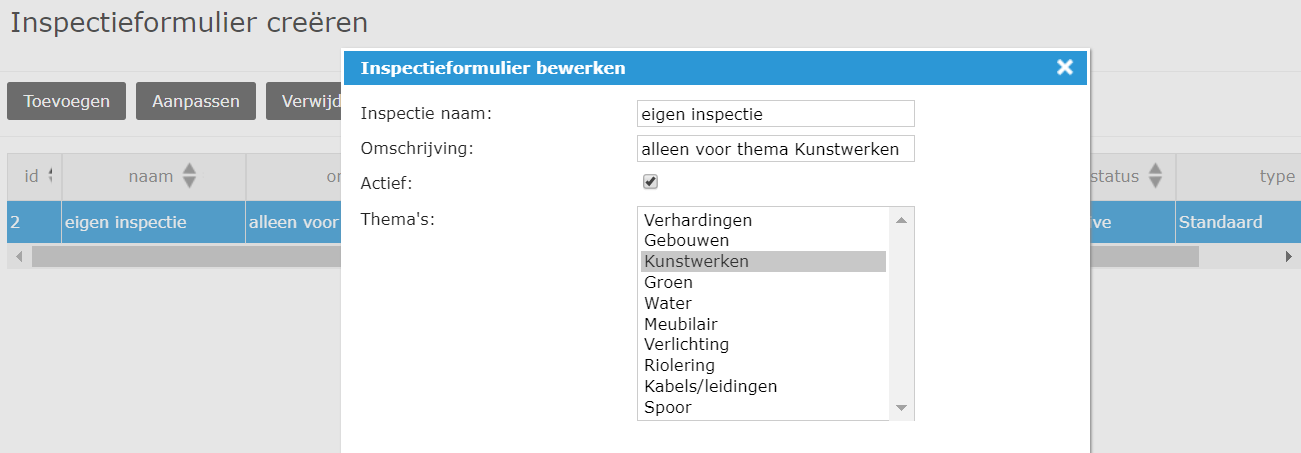
Onder de tab “Beheer velden” kun je de velden van de inspectie beheren en bewerken.
Een aantal van de instellingen die je zelf kunt bepalen voor een veld zijn:
- label (de naam van het veld)
- soort (type van het veld: tekstveld, radiokeuze knop, datum, afbeelding, groepsveld, enz)
- lengte (aantal tekens die in dit veld passen)
- volgorde (waar in het formulier komt dit veld te staan)
- afhankelijk van (het veld kan afhankelijk gemaakt worden van de waarde van een keuzeveld of een radio keuzeknop)
- actief (het veld kan zichtbaar zijn in het formulier of niet)
- verplicht (het veld kan opgegeven worden als verplicht bij het invullen van de inspectie)
- bewaar de waarde van het veld (eenmaal ingevulde waarden kunnen niet meer aangepast worden)
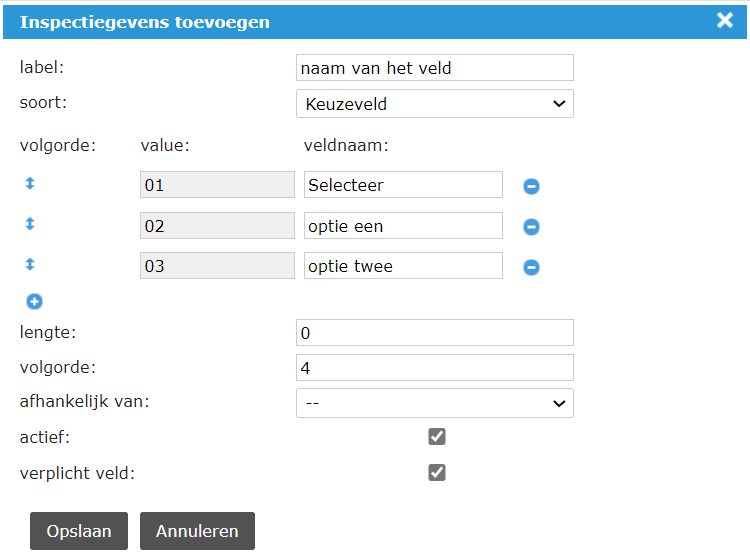
De gegevens in het inspectieformulier kunnen gemakkelijk verdeeld worden in verschillende delen door specifieke types velden te kiezen.
Er zijn veel veldsoorten die gebruikt kunnen worden voor het aanmaken van een inspectieformulier:
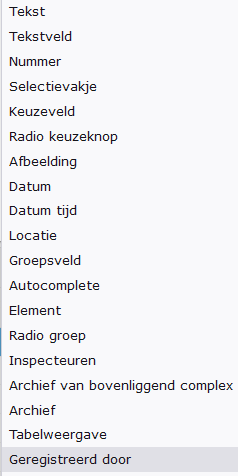
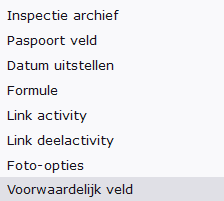
Tekst
Dit is een eenvoudig veld waar tekst kan worden ingevuld. Het is in feite een lange regel die ingegeven kan worden.
Tekstveld
Dit veld heeft meer ruimte voor een grotere hoeveelheid van tekst, een tekstblok. De lengte moet wel ingesteld worden naar behoefte.
Nummer
is voor de ingave van cijfers en letters, bijvoorbeeld het objectnummer.
Selectievakje
is een hokje wat kan worden aangevinkt.
Keuzeveld
is een dropdown veld waar een aantal keuzes als waarde aan worden toegevoegd. Bij inspectie kan hier één waarde uit geselecteerd worden. Om het noodzakelijk te maken een waarde te kiezen, kan “value 01” blanco worden gelaten.
Radio keuzeknop
toont in het inspectieformulier de keuzewaarden niet als een dropdown, maar direct als een lijstje met een radio knop. De gewenste waarde kan aangeklikt worden.
Afbeelding
maakt het mogelijk een foto toe te voegen in het formulier. Of deze op dat moment ter plaatse wordt genomen of uit de galerij wordt gehaald, maakt geen verschil. Het is beide mogelijk.
Datum
is een veld waar alleen de datum wordt opgeslagen. Moet hier ook een tijd worden geregistreerd, gebruik dan het veld
Datum/Tijd
Dit veld wordt bij het openen van een formulier automatisch in gevuld, zodat wordt geregistreerd wanneer met de inspectie is begonnen.
Locatie
dient om de plek waar op dat moment het apparaat zich bevindt (coördinaten) vast te leggen. Zo kan een schade gemakkelijk worden teruggevonden door een reparatieteam als het een groot of lang object betreft, denk aan een weg of beschoeiing.
Groepsveld.
Verscheidene velden kunnen in een groepsveld bijeen worden geplaatst. Op hun beurt kunnen meerdere groepen ook in een grotere groep samengevoegd worden, het nesten. Het nesten van een groepsveld in een ander groepsveld is mogelijk tot maximaal drie niveaus.
Autocomplete
In een autocomplete veld worden mogelijke keuzes tijdens het typen al weergegeven. Bestaat de keuze nog niet, dan wordt deze aan de opties toegevoegd.
Element
Radiogroep.
Dit veld is een groep van radio keuzeknop velden met eventueel andere velden daaraan toegevoegd. De groep wordt omkaderd getoond in het formulier.
Inspecteuren
Dit veld toont een lijst van inspecteurs uit het adressenboek, die in het veld getoond worden zodat er een keuze van een of meerdere adressen kan worden gemaakt. Met de knop ‘Email versturen’ verzendt men de custom inspectie naar een e-mailadres wat gekoppeld staat in het adresboek.
Archief van bovenliggend complex
Dit veld is het archief van een beheercomplex. Alle onderliggende objecten behorende bij dit complex kunnen dat archief benaderen.
Archief
Met dit veld heeft men toegang tot de archiefbestanden van een inspectie. Dit ondervangt het toevoegen van meerdere Afbeelding velden. Uiteraard kunnen dan ook documenten op deze wijze worden geüpload.
Tabelweergave
Hiermee kan een tabel worden gebouwd door kolommen te benoemen, met tekst, tekstvelden, cijfervelden of anderen. Daarna kunnen de rijen worden benoemd.
Maatregelen
Bij gebruik van dit veld opent een dropdown met alle maatregelen, waaruit een keuze kan worden gemaakt.
Geregistreerd door
Het veld legt vast wie de inspectie heeft geregistreerd. Dit veld wordt met de gebruikersnaam gevuld bij het openen van een inspectieformulier en kan niet gewijzigd worden.
Inspectie archief
Wanneer dit veld wordt gebruikt, is er een nieuwe knop Archiveer inspectie in iASSET zichtbaar geworden, waarmee de inspectieregels van deze custom inspectie kunnen worden gearchiveerd, maar desgewenst wel zichtbaar en printbaar zijn.
Paspoort veld
is een veld wat direct correspondeert met een geselecteerd Diverse veld in Paspoort. Wijzigingen kunnen in dit veld worden aangebracht die direct in paspoort van het object worden aangepast. Bijvoorbeeld de inspecteur ziet dat de boom is uitgegroeid en nu in een andere hoogteklasse valt. Hij past het aan in het inspectieformulier.
Datum uitstellen.
Dit veld moet aan een datumveld gelinkt worden zodat er een periode uitstellen kan worden vastgelegd.
Formule.
Om een formule te kunnen vastleggen moeten er twee nummervelden in het formulier staan. In het eerste wordt de actie vastgesteld, plus, min, punt of gedeeld door. Daarna in het tweede veld de waarde.
Link activity.
Een veld, speciaal ontwikkeld voor een client.
Link deelactivity.
Een veld, speciaal ontwikkeld voor een client.
Foto-opties
Met dit veld kunnen beeldmeetlat inspecties worden aangemaakt met behulp van CROW380. Hiervan moet men een licentie hebben.
Voorwaardelijk
Veld waar een conditie moet worden ingegeven.


